A CPU é absolutamente o componente mais importante do seu computador. O processador central (CPU) cuida de todos os fundamentos e aloca recursos para fazer com que tudo dentro de sua máquina funcione perfeitamente em conjunto. Ele irá alocar tarefas mais complicadas para chips específicos dentro das entranhas do seu computador. A CPU é basicamente considerada o núcleo de qualquer computador, tablet e até mesmo smartphones. É o que faz tudo funcionar exatamente como deveria.
Pense na CPU como o cérebro dentro do seu dispositivo. Uma vez que esse minúsculo componente é por si só responsável pela execução de todos os comandos dentro de cada programa, ele deve ser rápido. Por ter uma CPU excelente - e rápida, todo o seu sistema e todos os seus diversos softwares funcionarão de maneira mais rápida e uniforme.
Existem vários motivos pelos quais você pode precisar saber qual tipo de CPU você possui atualmente: pode ser hora de atualização ou você pode estar comprando um novo software e precisa ter certeza de que o processador que você está executando pode lidar com isso. Seja qual for o caso, descobrir o que você tem atualmente é uma questão bastante simples.
Determine qual CPU seu computador possui no Windows
Essas instruções e capturas de tela serão do Windows 10. As iterações mais antigas do sistema operacional variam um pouco, mas não muito.
A primeira coisa que você pode fazer é segurar o ”FN (Função)”, "Janelas" e "Pausa" chaves ao mesmo tempo. Isso abrirá uma janela do sistema semelhante a esta:
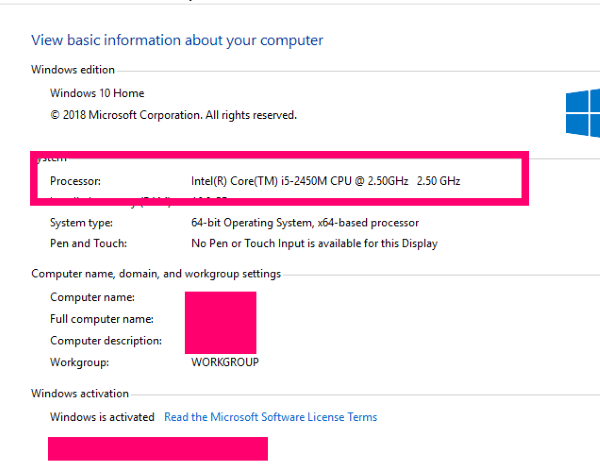
Como você pode ver na foto, mostra o fabricante do meu processador, que é a Intel nesta máquina. Dá o modelo da minha CPU, que é um i-5. Ele também mostra a velocidade do processador, que neste caso é 2,50 GHz. Isso significa que sim, tenho um laptop mais antigo e preciso desesperadamente de uma atualização. No entanto, este velho Toshiba ainda está atendendo bem às minhas necessidades.
Descubra qual CPU eu tenho no meu computador via software
Existem MUITOS diferentes tipos de software que fornecem informações sobre o sistema do seu computador. No entanto, sempre trabalhei - e recomendo fortemente - um software chamado Aida64 - anteriormente conhecido como Everest. Existe um teste gratuito que permitirá que você obtenha as informações de que precisa e salve os relatórios que serão gerados. Ele lhe dará uma infinidade de informações que são fáceis de entender e também ocupam um lugar muito leve em seu sistema como um todo.
Para usar Aida64, primeiro você precisa baixe e instale-o da página inicial. Observe que também existe uma versão para dispositivos móveis, bem como iterações pagas e corporativas. Na página inicial, clique em "Transferências" na parte superior da tela.
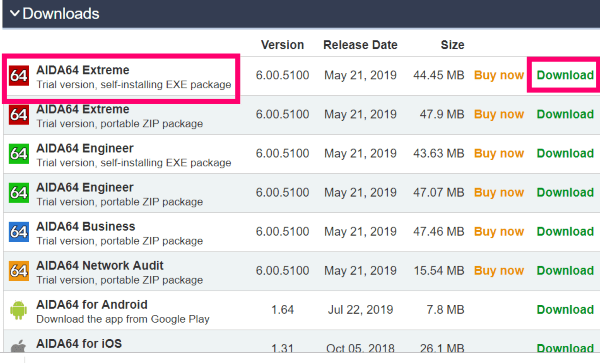
Escolha a primeira opção: o arquivo executável para Aida64 Extreme. Clique no verde "Download" link à direita. Uma nova janela será aberta, perguntando de onde você deseja fazer o download. Muitos tipos de software têm downloads hospedados em mais de um lugar - especialmente qualquer tipo de software de segurança. Role para baixo para baixar locais e escolha um. Eu, pessoalmente, recomendo fazer o download diretamente da Aida aqui. Uma caixa aparecerá perguntando onde você deseja salvar o arquivo.
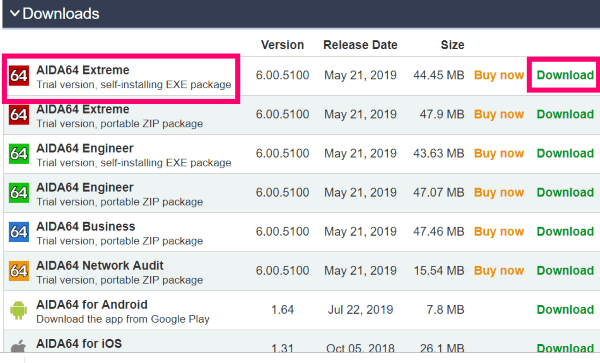 Depois de fazer o download, vá em frente e instale o software. A instalação será extremamente rápida e o programa abrirá automaticamente assim que for concluído. Esta é a janela que você verá quando ele for executado pela primeira vez:
Depois de fazer o download, vá em frente e instale o software. A instalação será extremamente rápida e o programa abrirá automaticamente assim que for concluído. Esta é a janela que você verá quando ele for executado pela primeira vez:
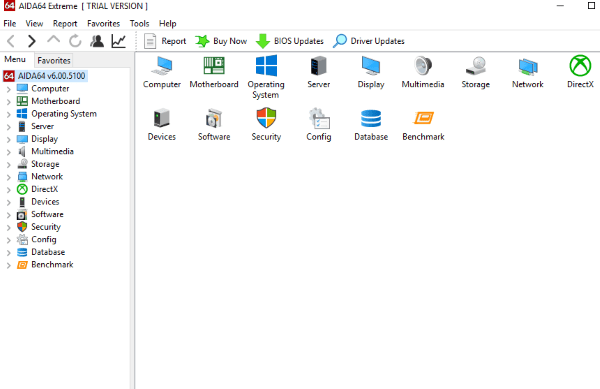
Você pode clicar em cada um dos componentes de sua máquina no menu à esquerda ou no ícone à direita - isso não faz diferença. Para o propósito deste artigo, vá em frente e clique em ”Placa-mãe” e então escolher "CPU."
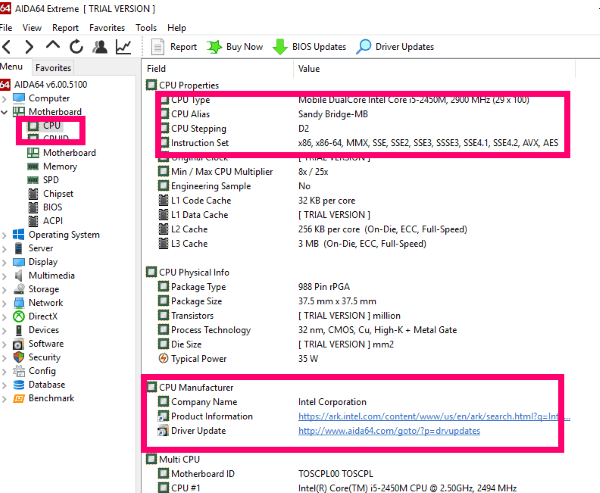
Como você pode ver pela foto acima, este programa lhe dará muito mais informações do que simplesmente saber o fabricante e a marca. Para aqueles que não são técnicos, pode parecer opressor. Porém, se alguém precisar ajudá-lo a consertar seu computador, esta informação será MUITO útil.
Uma vez que a maioria de vocês nunca precisará comprar a versão completa e irá desinstalar este programa assim que obtiver as informações sobre sua CPU fora dele, eu recomendo que você obtenha um relatório completo sobre todo o seu computador e salve isto. Você nunca sabe quando essa informação pode ser útil.
Obtenha um relatório de sistema completo de Aida64
No menu à esquerda, clique na parte superior onde diz ”Aida64.” Isso agora traz uma barra de ferramentas de volta ao topo da tela. Encontre e clique em ”Relatório." Isso lhe dará duas opções. Escolha o segundo: ”Relatório rápido - todas as páginas,” e então clique "Texto simples."
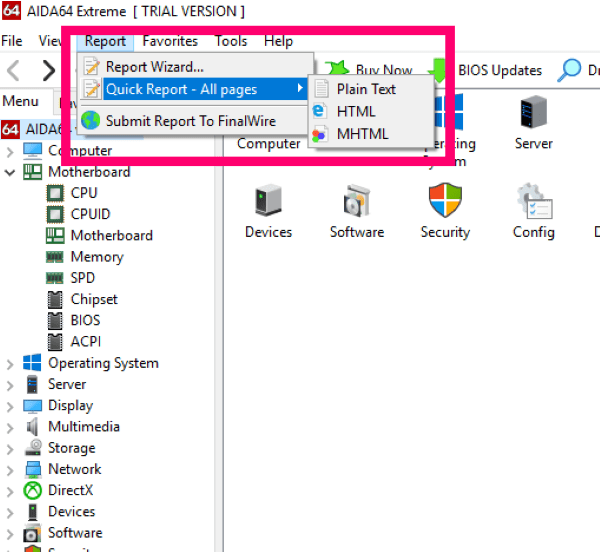
Dependendo da quantidade (e tipo!) De hardware - e software - que você possui e de tudo o mais em execução em seu sistema, pode demorar alguns minutos para que o relatório seja gerado. Uma janela de progresso será aberta, mostrando o que foi feito e o que está sendo trabalhado.
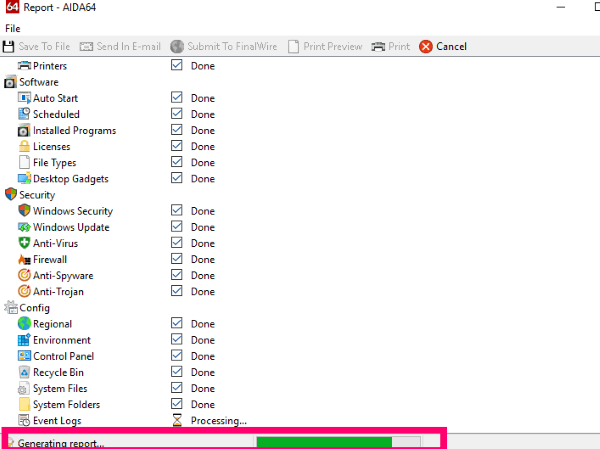
Quando o processamento do relatório for concluído, ele será aberto automaticamente em uma nova janela. Basta clicar "Salvar em arquivo" ou ”Enviar para e-mail” no topo.

Se você não souber o que está lendo, examiná-lo pode causar insuficiência cardíaca. Tudo bem, no entanto. O importante é salvá-lo para o caso de algo acontecer com seu sistema e você precisar substituir peças ou solicitar que um técnico dê uma olhada. Eu chegaria ao ponto de salvar o relatório em algum tipo de unidade externa (o que fiz!)
Se você percorrer, verá todas as especificações de tudo dentro de sua máquina. Ele também fornece informações valiosas sobre seu BiOS, seu Cache e sua memória. Mais abaixo, você verá coisas sobre seus dispositivos integrados (como alto-falantes embutidos) e portas de conexão.
Resumindo, vale absolutamente a pena os poucos momentos do seu tempo que leva para instalar e executar este software. Depois de salvar seu relatório, vá em frente e desinstale-o - a menos que você seja um grande nerd como eu, que entende todas essas informações e as usa com frequência para ajudar a mim e aos outros. A propósito, eu tenho a versão paga.
Você tem alguma outra pergunta sobre peças de hardware dentro do seu computador? Coloque-os sobre mim e farei o meu melhor para ajudar!
Boa computação!